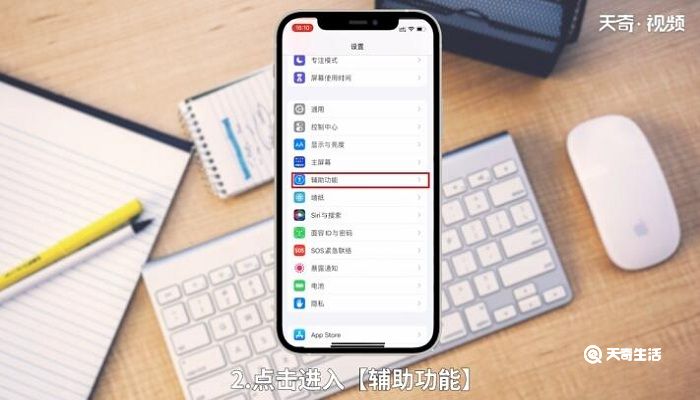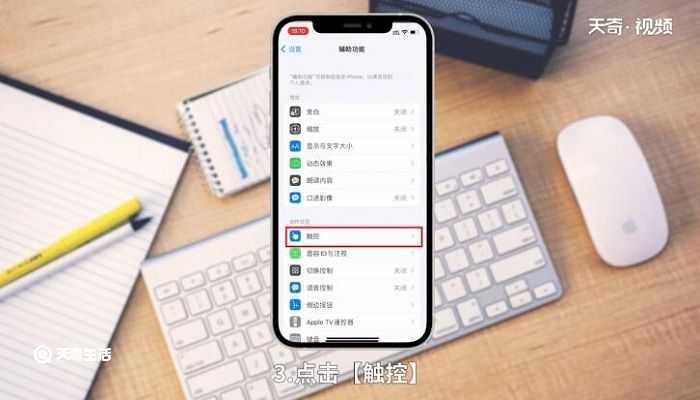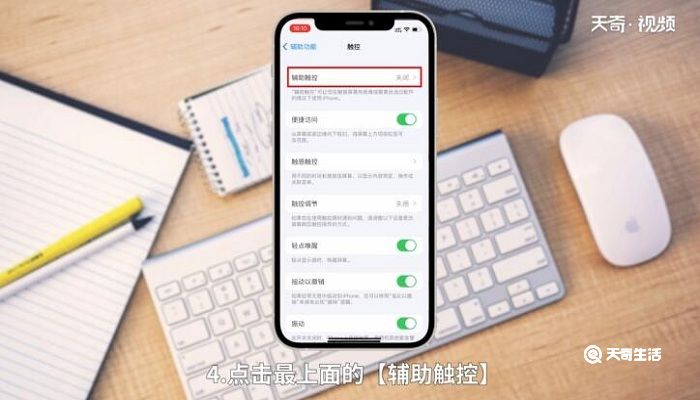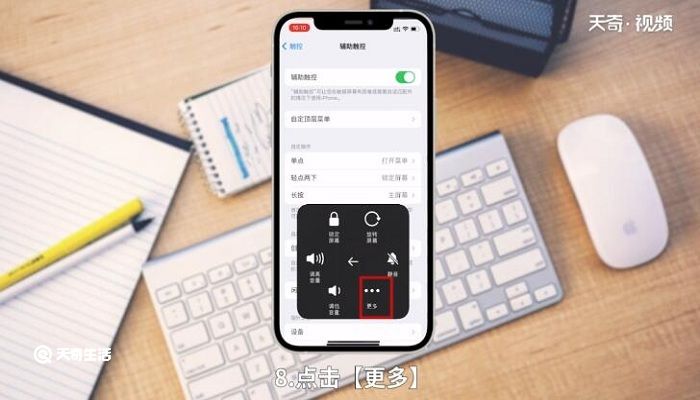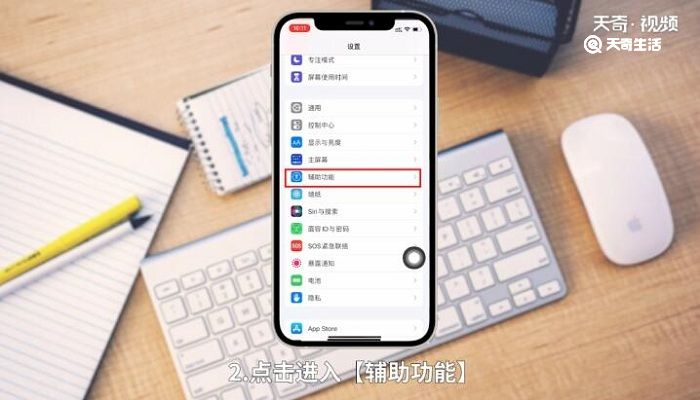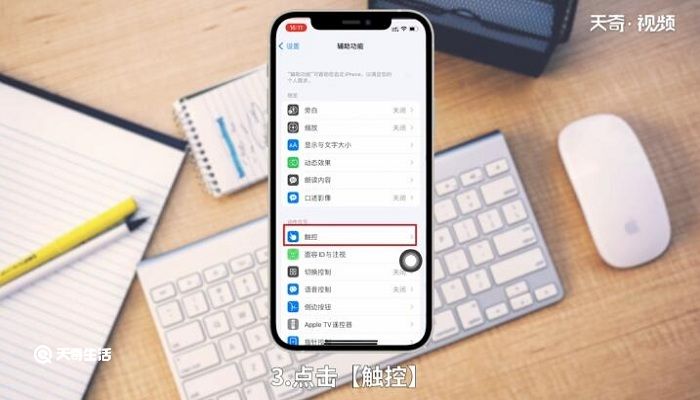苹果12怎么截屏幕截图快捷键 苹果11截图怎么截屏快捷键
来源: 最后更新:22-09-13 04:03:28
导读:苹果12有三种截图方式。在看到想要保存的内容时,但不是图片,不能直接保存,可以用截图的方式保存下来。苹果12具体截图操作如下:
-
方法一:按键截图
同时按下电源键与音量+,即可完成截图。

方法二:辅助功能截图
1.打开【设置】;

2.点击进入【辅助功能】;
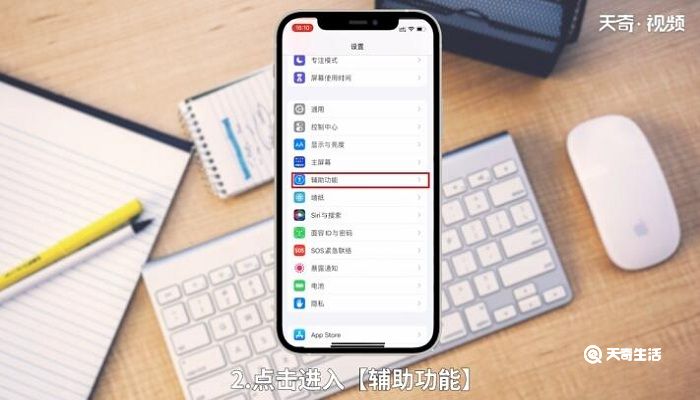
3.点击【触控】;
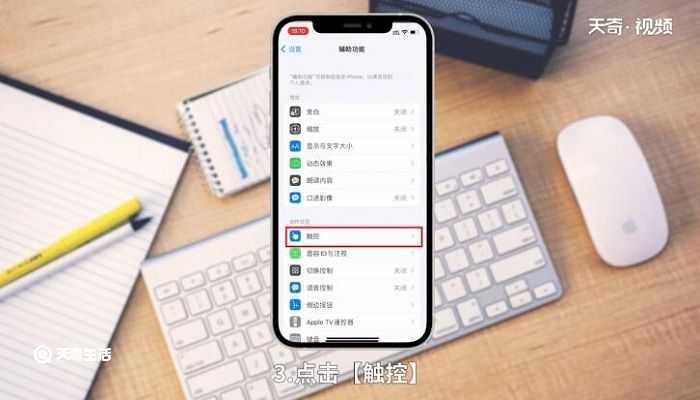
4.点击最上面的【辅助触控】;
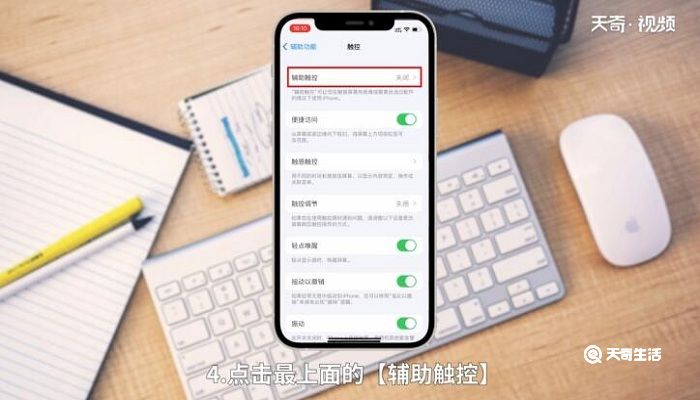
5.点击【辅助触控】后的按钮,开启辅助触控;

6.点击显示出来的辅助小圆点;

7.点击【设备】;

8.点击【更多】;
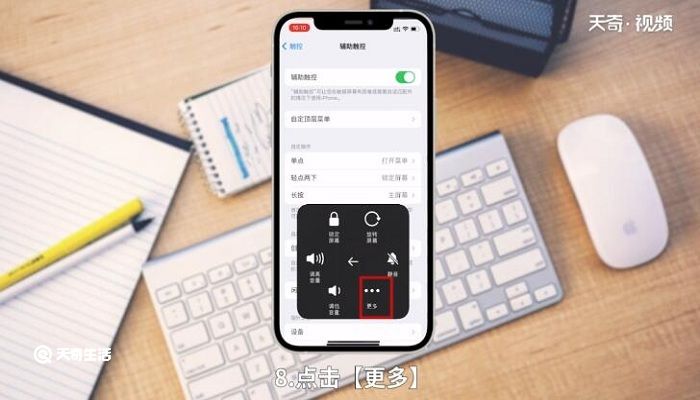
9.点击【截屏】,即可完成截图。

方法三:轻点背面截图。
1.打开【设置】;

2.点击进入【辅助功能】;
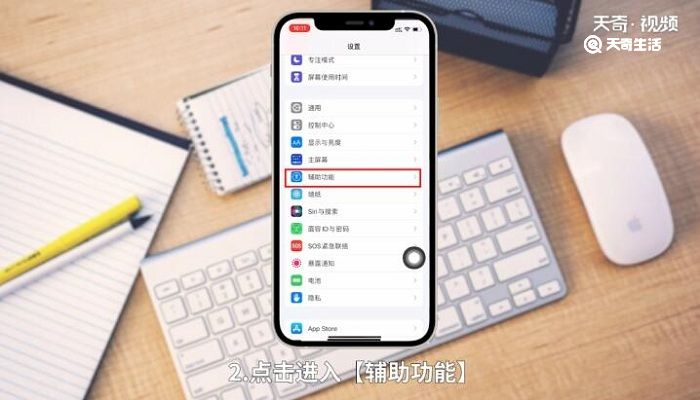
3.点击【触控】;
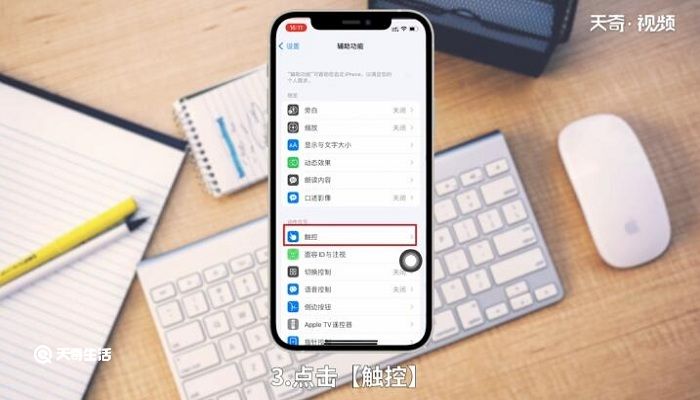
4.下拉页面,点击进入【轻点背面】;

5.根据个人习惯选择一个选项点击进入;

6.找到并点击【截屏】;

7.点击左上角的【轻点背面】回退到上一页面保存选择。

此时可以轻点背面两下,可以看见已经截图成功。
温馨提示:截图之后的图片是可以进行即时修剪或标记的,不需要重新打开截图进行编辑修改。
免责声明:本文系转载,版权归原作者所有;旨在传递信息,其原创性以及文中陈述文字和内容未经本站证实。
帮同学化妆最高日入近千 帮学生化妆帮同学化妆最高日入近千?浙江大二女生冲上热搜,彩妆,妆容,模特,王
2023吉林省紧缺急需职业工种目录政策解读 2024张杰上海演唱会启东直通车专线时间+票价 马龙谢幕,孙颖莎显示统治力,林诗栋紧追王楚钦,国乒新奥运周期竞争已启动 全世界都被吓了一跳 全世界都被吓了一跳是什么歌热门标签
热门文章
-
和数字搭配的女孩名字 和数字搭配的女孩名字大全 24-10-07
-
灯笼花一年开几次花 灯笼花一年开几回 24-10-07
-
冬桃苗品种(冬桃苗价格的价格比较) 24-10-07
-
长绒棉滑滑的冬天会不会冷(长绒棉滑滑的冬天会不会冷掉) 24-10-07
-
竹子冬天叶子全干了怎么办 竹子冬天叶子全干了怎么办呢 24-10-07
-
春天移栽牡丹能开花吗(春天移栽牡丹真的不开花吗) 24-10-07
-
表示心酸的一句话(表示心酸的一句话怎么写) 24-10-07
-
轮胎气门嘴用什么胶 轮胎气门嘴用什么胶好 24-10-07
-
windows安装redis缓存使用图文教程 windows下安装redis 24-10-07
-
康乃馨怎么繁殖(康乃馨怎么繁殖最快呢) 24-10-06